- Автор Jason Gerald [email protected].
- Public 2023-12-16 11:24.
- Акыркы өзгөртүү 2025-01-23 12:25.
Бул wikiHow сизге iPhone же iPad'иңиздин жөндөөлөр менюсу аркылуу Apple ID жана iCloud эсебиңизден кантип чыгууну үйрөтөт.
Кадам
2дин 1 -ыкмасы: iOS 10.3 же андан кийинки версиясында
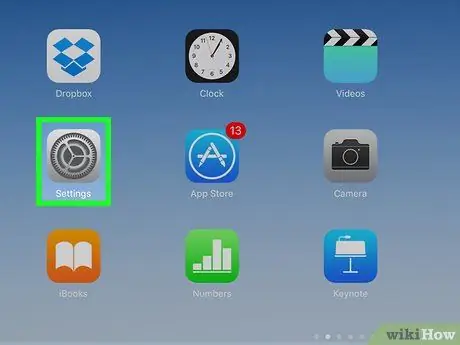
Кадам 1. iPhone орнотуулары менюну ачыңыз
Орнотуулар менюсунун сөлөкөтү же "Орнотуулар" көбүнчө түзмөктүн башкы экранында көрсөтүлүүчү боз жабдыкка окшош.
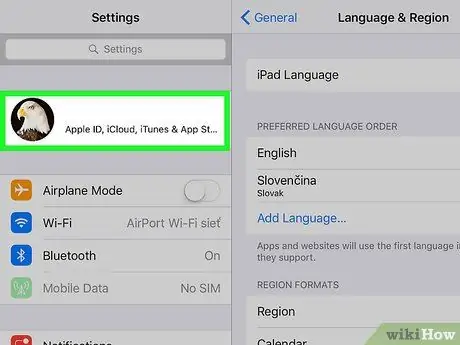
Кадам 2. Менюнун жогору жагында Apple IDге тийиңиз
Сиздин Apple ID атыңыз жана сүрөтүңүз жөндөөлөр менюсунун жогору жагында көрүнөт. Apple ID менюну ачуу үчүн атын басыңыз.
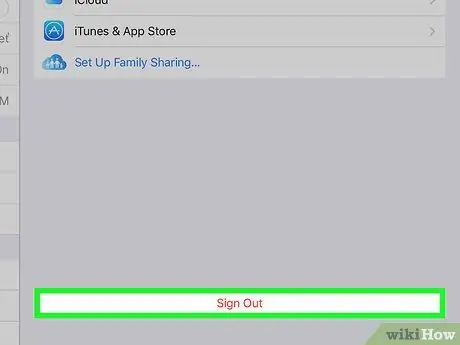
Кадам 3. Экранды серпип, Чыгуу баскычын басыңыз
Бул Apple ID менюсунун астындагы кызыл баскыч.
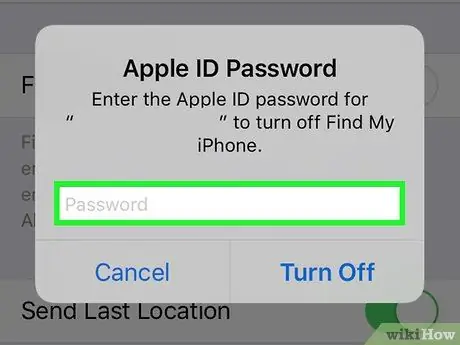
Кадам 4. Apple ID сырсөзүн киргизиңиз
Бул функцияны өчүрүү керек " Менин iPhone'умду табыңыз "Apple IDден чыгуу үчүн. Эгер ал дагы эле күйүп турса, сизден өзгөчөлүктү өчүрүү үчүн калкып чыгуучу терезеге Apple ID сырсөзүңүздү киргизишиңиз керек болот.
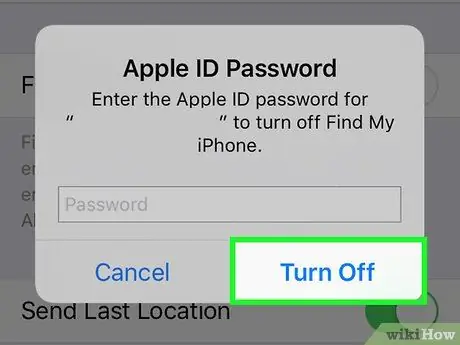
Кадам 5. Калкып чыкма терезени өчүрүү өчүрүү
"IPhone'умду тап" функциясы түзмөктө өчүрүлөт.
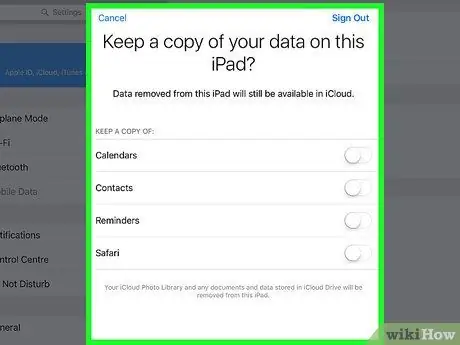
Кадам 6. Түзмөктө сактагыңыз келген маалыматтардын түрүн тандаңыз
Сиз IDден чыккандан кийин iCloud байланыштарыңыздын көчүрмөсүн жана Safari артыкчылыктарын сактай аласыз. Сактоону каалаган маалыматтын түрүн которгучту активдүү позицияга же "On" күйгүзүңүз. Которгучтун түсү жашыл болуп өзгөрөт.
Эгерде сиз түзмөгүңүздөн маалыматтарды жок кылгыңыз келсе, ал дагы эле iCloudто сакталат. Кайра каттоо эсебиңизге кирип, керек болгондо маалыматты түзмөгүңүз менен шайкештештире аласыз
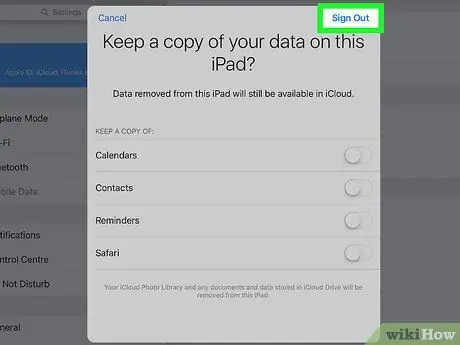
Кадам 7. Чыгуу дегенди басыңыз
Бул экрандын жогорку оң бурчундагы көк баскыч. Калкып чыгуучу кутудагы аракеттерди ырасташыңыз керек.
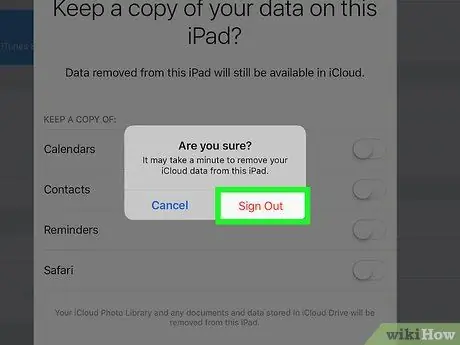
Кадам 8. Ырастоо үчүн калкып чыкма терезеден чыккыла
Андан кийин, сиз түзмөктөгү Apple IDден чыгасыз.
2дин 2 ыкмасы: iOS 10.2.1 же эски версиясында
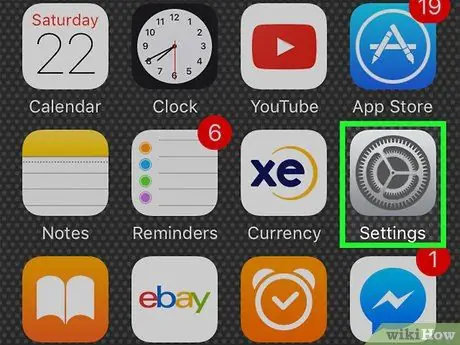
Кадам 1. Аппараттын орнотуулары менюну ачыңыз
Орнотуулар менюсу же "Орнотуулар" көбүнчө түзмөктүн башкы экранында көрсөтүлүүчү боз тиштүү сөлөкөткө окшош.
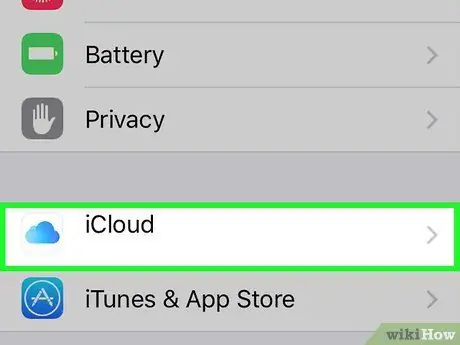
Кадам 2. Экранды серпип, iCloudту тандаңыз
Бул жөндөөлөр менюсунун төмөнкү жарымындагы көк булут сүрөтчөсүнүн жанында.
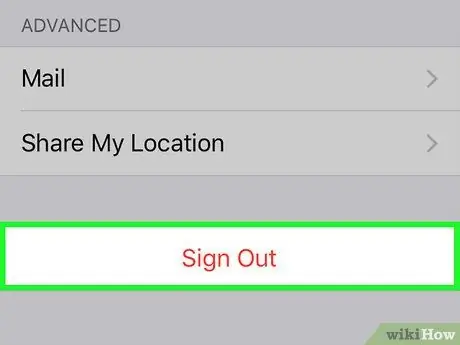
Кадам 3. Экранды сүрүп, Чыгууну таптаңыз
Бул iCloud менюсунун астындагы кызыл баскыч. Экрандын ылдый жагында ырастоочу калкыма терезе пайда болот.
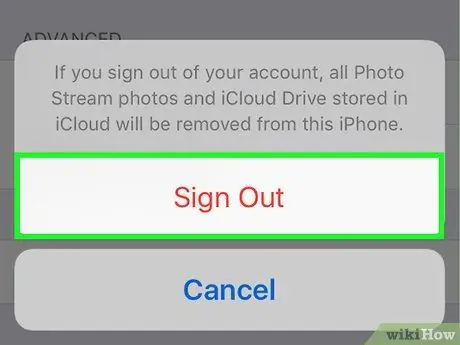
Кадам 4. Ырастоо үчүн терезеден Чыгуу баскычын басыңыз
Бул баскыч кызыл жазууда көрсөтүлгөн. Башка калкыма терезе көрсөтүлөт.
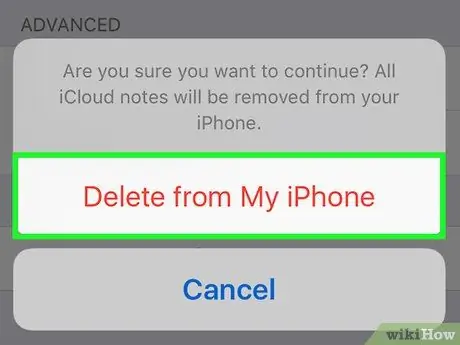
Кадам 5. Менин iPhone/iPad'имден Тийип салуу
Бул параметр кызыл текстте көрсөтүлгөн. Apple IDден чыккандан кийин, бардык iCloud Notes колдонмо жазуулары түзмөктөн жок кылынат. Чечимди ырастоо үчүн бул параметрди басыңыз. Андан кийин дагы бир калкыма терезе пайда болот.
Notes колдонмо жазуулары дагы эле iCloudто жеткиликтүү болот. Сиз каалаган убакта каттоо эсебиңизге кайра кирип, дайындарыңызды шайкештештире аласыз
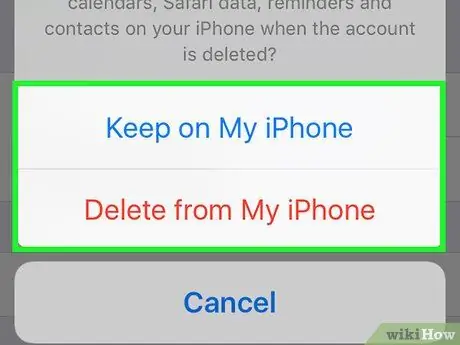
Кадам 6. Safari дайындарын сактоону кааласаңыз чечиңиз
Safari өтмөктөрү, кыстармалар жана серептөө таржымалы ошол эле Apple ID колдонгон ар бир түзмөккө шайкештирилет. Сиз түзмөгүңүздө буга чейин шайкештирилген Safari дайындарын сактап же жок кыла аласыз.

Кадам 7. Apple ID сырсөзүңүздү киргизиңиз
Бул функцияны өчүрүү керек " Менин iPhone'умду табыңыз "Apple IDден чыгуу үчүн. Эгер функция дагы эле активдүү болсо, аны өчүрүү үчүн Apple ID сырсөзүңүздү киргизишиңиз керек болот.
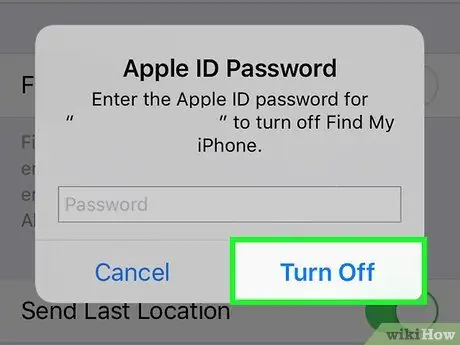
Кадам 8. Калкып чыкма терезеде Өчүрүү Touch
"IPhone'умду тап" функциясы өчүрүлөт жана сиз Apple IDден чыгасыз.






